华硕 win10 触摸板锁不住 笔记本如何锁定触摸板功能
华硕Win10触摸板锁不住,笔记本如何锁定触摸板功能?在使用华硕笔记本时,触摸板可能会出现无法锁定的情况,这给用户带来了一些困扰,当触摸板无法锁定时,用户在使用笔记本时可能会误触触摸板,导致操作不便。为了解决这一问题,用户可以通过一些简单的方法来锁定触摸板功能,让使用体验更加顺畅。接下来我们就来了解一下如何锁定华硕Win10笔记本的触摸板功能。
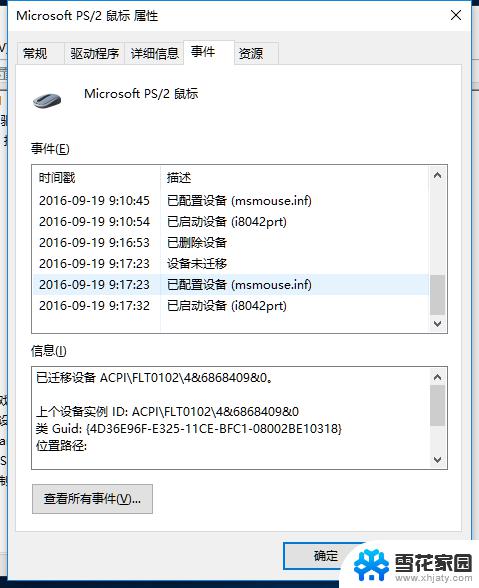
### 快捷键锁定
大多数笔记本电脑都支持通过快捷键来锁定触摸板,这是最简单快捷的方法。不同品牌和型号的电脑,其快捷键组合可能略有不同,但最常见的是“Fn+F6”或“Fn+F9”。用户只需同时按下这两个键,触摸板就会被锁定,此时触摸板上的指示灯通常会亮起,以提示用户触摸板已被锁定。如果需要再次使用触摸板,只需再次按下相同的快捷键组合即可解锁。
### 触控板设置锁定
除了快捷键外,用户还可以通过触控板设置来锁定触摸板。首先,确保已经安装了触控板驱动。然后,打开控制面板,将“查看方式”改为“大图标”或“小图标”,找到“鼠标”选项并进入。在鼠标选项中,用户可以看到触控板的相关设置,如“ELAN”或“装置设定值”等。在这里,用户可以选择“停止设备”来锁定触摸板。需要注意的是,不同机型的触控板设置可能略有不同,用户需要根据实际情况进行操作。
### 特定品牌设置
对于某些特定品牌的笔记本电脑,如ThinkPad系列。用户还可以通过“UltraNav”选项来禁用触摸板。在控制面板的“鼠标”选项中,点击“UltraNav”选项。取消勾选“启用Touchpad”选项,点击确定、应用即可。此外,ThinkPad笔记本还支持通过BIOS设置来禁用触摸板。用户可以在开机时连续按F1键进入BIOS,找到Config菜单项,选择Keyboard/Mouse,将Touch Pad选项选择为Disabled。
### 注意事项
1. 在使用快捷键锁定触摸板时,请确保已经正确识别了机型对应的快捷键组合。
2. 如果快捷键无法锁定触摸板,可能是触控板驱动未安装或未正确安装。此时,建议到电脑官网下载并安装最新的触控板驱动。
3. 在使用触控板设置锁定触摸板时,请确保已经仔细阅读了设置选项,以免误操作导致其他不必要的麻烦。
以上就是华硕 win10 触摸板锁不住的全部内容,有需要的用户就可以根据小编的步骤进行操作了,希望能够对大家有所帮助。
华硕 win10 触摸板锁不住 笔记本如何锁定触摸板功能相关教程
-
 联想e540win10系统怎么锁触摸板 笔记本触摸板锁定方法
联想e540win10系统怎么锁触摸板 笔记本触摸板锁定方法2024-10-03
-
 win10锁触摸板 笔记本触摸板禁用方法
win10锁触摸板 笔记本触摸板禁用方法2024-10-08
-
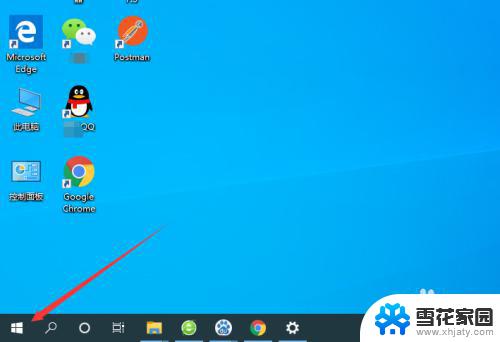 笔记本怎么屏蔽触摸板 Win10笔记本电脑触摸板禁用方法
笔记本怎么屏蔽触摸板 Win10笔记本电脑触摸板禁用方法2023-10-23
-
 win10笔记本触摸板怎么关掉 联想笔记本电脑触摸板关闭方法
win10笔记本触摸板怎么关掉 联想笔记本电脑触摸板关闭方法2024-10-05
- win10笔记本开启触摸板 笔记本触摸板调节灵敏度
- windows禁用触摸板 Win10笔记本电脑触摸板禁用方法
- 电脑怎么开启触摸板 win10触摸板功能开启
- w10系统触摸板怎么打开 win10触摸板功能开启
- win10 关闭触摸板 win10如何手动关闭触摸板
- 电脑怎么用键盘开启触摸板 win10电脑如何用键盘启用触摸板
- 电脑窗口颜色怎么恢复默认 Win10系统默认颜色设置恢复教程
- win10系统能用f12一键还原吗 戴尔按f12恢复系统操作步骤
- 怎么打开电脑文件管理器 Win10资源管理器打开方式
- win10ghost后无法启动 Ghost Win10系统无法引导黑屏怎么解决
- 联想win10还原系统怎么操作系统 联想一键恢复功能使用方法
- win10打印机usb printer 驱动程序无法使用 电脑连接打印机USB无法识别怎么办
win10系统教程推荐
- 1 电脑窗口颜色怎么恢复默认 Win10系统默认颜色设置恢复教程
- 2 win10ghost后无法启动 Ghost Win10系统无法引导黑屏怎么解决
- 3 win10打印机usb printer 驱动程序无法使用 电脑连接打印机USB无法识别怎么办
- 4 w10自带的杀毒软件如何关闭 Windows10系统如何关闭自带杀毒软件
- 5 怎样查看wifi的ip地址 Win10连接wifi后如何查看IP地址
- 6 win10系统经常出现蓝屏 win10蓝屏死机怎么办
- 7 windows 网络修复 win10网络问题排查与修复指南
- 8 电脑怎么弹出桌面 Win10快速显示桌面的快捷键是什么
- 9 win10 删除更新文件 win10更新文件删除方法
- 10 怎么修改电脑图标大小设置 Win10桌面图标大小改变方式